Aperçu de test pour les applications monétisées
Vous pouvez créer une offre SaaS (Software as a Service) et tester l’expérience d’achat de bout en bout pour vos applications monétisées dans Teams. Les utilisateurs ajoutés en tant que public de l'aperçu de l'application Teams peuvent examiner votre offre SaaS avant que vous ne la publiiez.
Créer un ID d’offre d’aperçu
Vous pouvez générer l’ID d’offre d’aperçu à partir du lien d’aperçu d’AppSource dans l’Espace partenaires. Assurez-vous que l’offre SaaS est en phase de création d’aperçu. Pour générer l’ID de l’offre d’aperçu :
Allez sur Espace partenaires et connectez-vous à l'aide de vos informations d'identification de développeur.
Sélectionnez les offres Marketplace.
Sélectionnez l’offre SaaS que vous souhaitez prévisualiser.
Ajoutez une audience d’aperçu pour votre offre SaaS.
Sélectionnez le lien d’aperçu AppSource sous Go Live pour trouver l’ID d’offre d’aperçu dans la barre d’adresses du navigateur avec le format publisherId.offerId-preview.
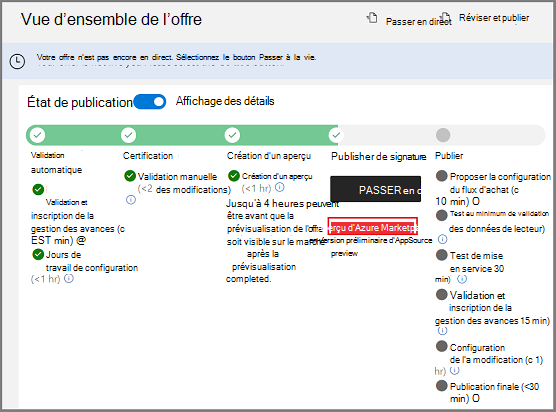
Copiez l’ID de l’offre d’aperçu à partir de la barre d’adresses du navigateur.

Remarque
Contrairement à un ID d’offre publique, l’ID de l’offre d’aperçu peut être reconnu avec le suffixe -preview . Par exemple, publisherId.offerId-preview.
Si l’offre que vous souhaitez afficher en préversion est limitée aux régions non américaines, il se peut que le Portail des développeurs pour Teams ne puisse pas trouver votre offre. Vous pouvez ajouter États-Unis à la liste des marchés, des tarifs et de la disponibilité, ou ignorer l’erreur et sélectionner Préversion dans Teams pour charger une application personnalisée dans Microsoft Teams.
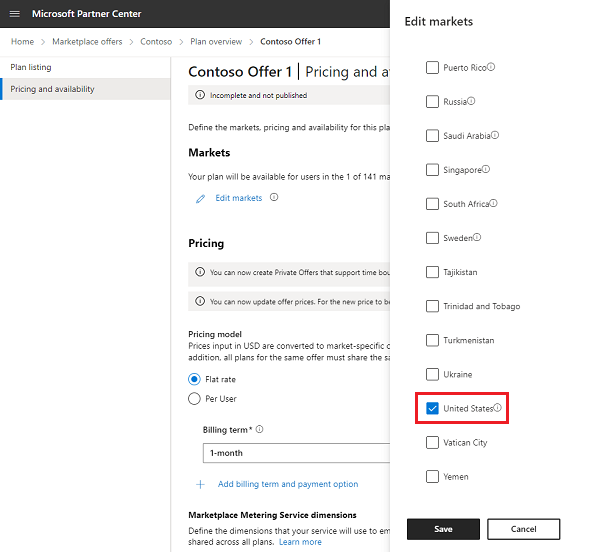
Configurer votre application avec l’ID d’offre d’aperçu
Avant de commencer, connectez-vous au Portail des développeurs à l’aide d’un compte de développeur avec une audience en préversion pour que les utilisateurs puissent voir vos plans d’abonnement dans le Microsoft Teams Store.
Une fois que vous avez généré votre ID d’offre d’aperçu, liez l’ID de l’offre à l’application Teams. Pour lier l’ID de l’offre :
Allez sur le portail des développeurs et connectez-vous en utilisant vos identifiants de développeur.
Sélectionnez Applications dans le volet gauche.
Sélectionnez l’application à qui lier l’offre SaaS.
Sélectionnez les plans et les tarifs, puis entrez l Publisher et l’ID d’offre.
Assurez-vous que l’ID de l’offre contient le suffixe -preview .Sélectionnez Afficher pour afficher un aperçu de vos plans d’abonnement.
Examinez les plans répertoriés sous Abonnement aux applications et sélectionnez Enregistrer.
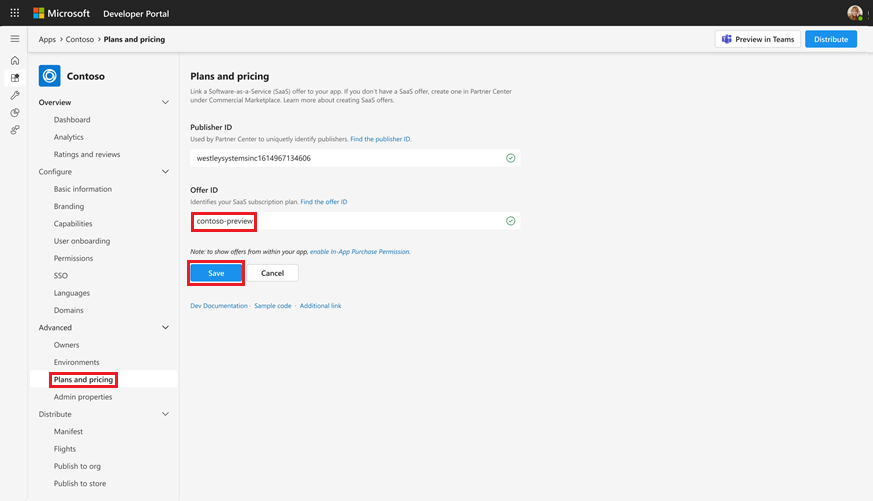
La propriété subscriptionOffer est ajoutée à votre manifeste d’application.
"subscriptionOffer": {
"offerId": "publisherId.offerId-preview"
}
Remarque
- Recherchez l’offre d’aperçu d’étiquette en regard de l’abonnement Applications pour confirmer si l’offre est une offre d’aperçu.
- La
subscriptionOfferpropriété est prise en charge dans le schéma de manifeste version 1.10 ou ultérieure.
Charger votre application personnalisée dans Teams
Après avoir configuré votre application avec l'ID de l'offre de prévisualisation, créez un paquet d'applications mis à jour et téléchargez-le sur Teams pour tester l'expérience d'achat de bout en bout. Pour plus d’informations, consultez Charger votre application dans Teams. Vous pouvez également sélectionner Aperçu dans Teams portail du développeur pour Teams lancer rapidement votre application dans le client Teams client.
Si l’offre d’aperçu est spécifiée dans le manifeste de l’application et que l’audience d’aperçu est définie dans l’Espace partenaires de l’offre, l’utilisateur peut voir le bouton Acheter un abonnement .
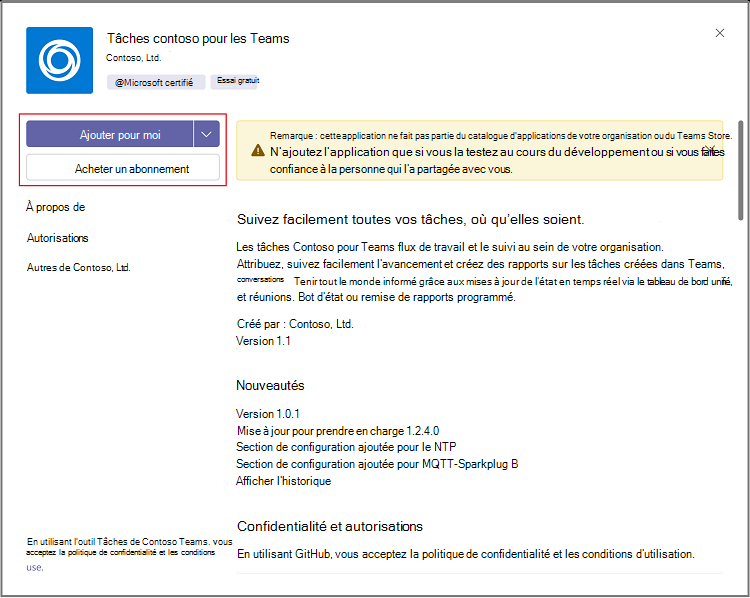
Scénarios d’erreur
Si l’ID de l’offre est spécifié, mais que l’utilisateur ne fait pas partie de l’audience d’aperçu définie dans l’Espace partenaires, le bouton Acheter un abonnement n’est pas activé et l’application affiche le message d’avertissement suivant à l’utilisateur :
Aucun plan trouvé avec -preview. Assurez-vous que vous êtes dans l’audience d’aperçu.
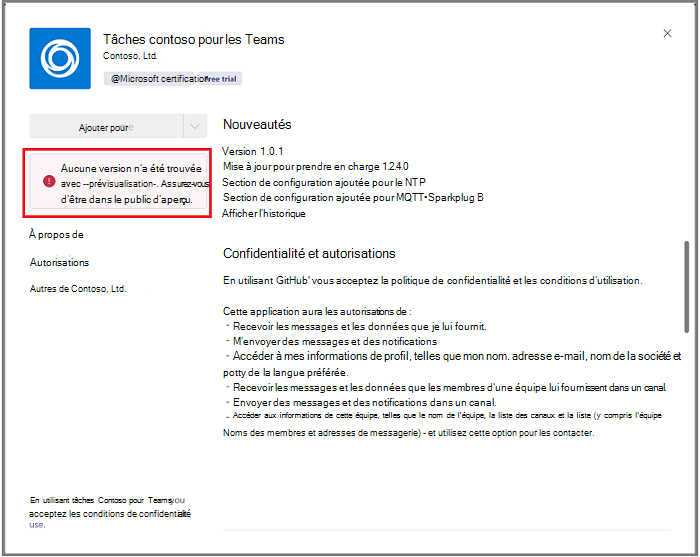
Si l’ID d’offre spécifié dans le manifeste de l’application n’est pas une offre en préversion, l’application affiche le message d’avertissement suivant à l’utilisateur et le chargement d’application personnalisé est désactivé :
Il ne s’agit pas d’une offre d’aperçu. Assurez-vous d'ajouter le mot -preview à l'ID de l'offre.
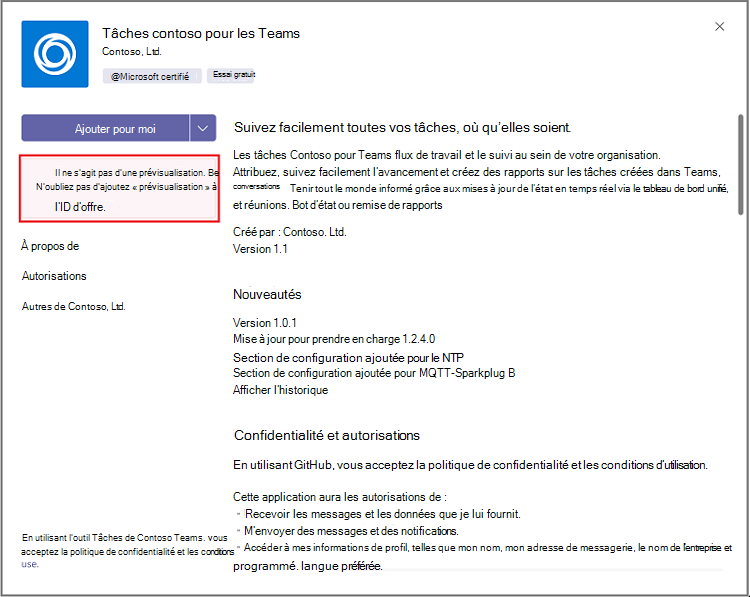
Voir aussi
Commentaires
Bientôt disponible : Tout au long de 2024, nous allons supprimer progressivement GitHub Issues comme mécanisme de commentaires pour le contenu et le remplacer par un nouveau système de commentaires. Pour plus d’informations, consultez https://aka.ms/ContentUserFeedback.
Envoyer et afficher des commentaires pour